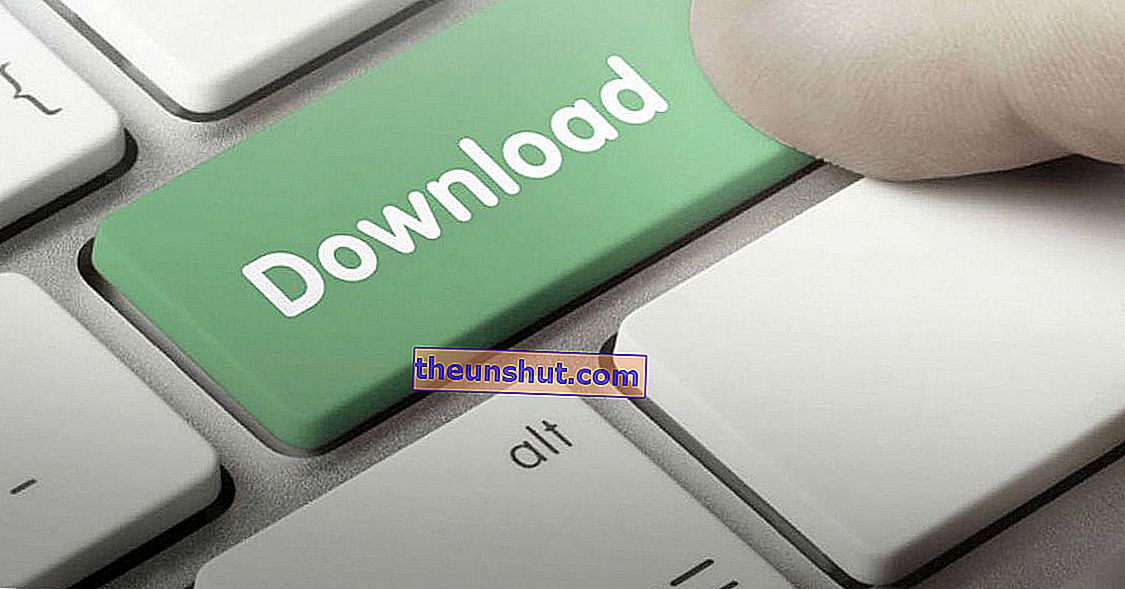
Nessuno dubita che uTorrent sia una delle migliori applicazioni esistenti per scaricare file torrent . Sia il client per Windows e Mac che per i sistemi Android accumulano milioni di download.
E la verità è che le ragioni non mancano. Alle sue tante funzioni bisogna aggiungere il fatto che uTorrent è, prima di tutto, un'app gratuita, e con un'interfaccia molto accessibile e di facile utilizzo.
Se vivi sotto le pietre e ancora non lo sai, abbiamo creato questo post in cui sveleremo le principali chiavi e segreti che uTorrent nasconde , che ti aiuteranno a capire perché è uno dei più famosi programmi di download. Abbiamo iniziato!

Rendi il download di uTorrent più veloce
Sebbene uTorrent funzioni abbastanza bene con le impostazioni predefinite, puoi sempre apportare alcune piccole modifiche per migliorare le prestazioni . In questo caso particolare, renderemo il download più veloce.
Come regola generale, molti programmi di download di file hanno una funzione per limitare il consumo di larghezza di banda. In questo modo, impediamo che i download di file influiscano sulla velocità della nostra connessione Internet e possiamo infastidirci durante la navigazione o la visione di un film online.
La cosa brutta è che questo limite renderà i nostri download più lenti. Quindi, se vogliamo evitare questo, e siamo anche disposti a sacrificare la larghezza di banda, dobbiamo verificare che uTorrent non abbia alcuna limitazione sull'uso della larghezza di banda attivata .
Per fare ciò, facciamo clic destro sul file torrent per aprire un menu a discesa in cui dobbiamo seguire il seguente percorso: Assegna larghezza di banda> Alta> Imposta limite di download> Illimitato .
Possiamo anche limitare la larghezza di banda in modo generale attraverso il menu "Opzioni" e accedendo al menu "Preferenze". Infine, andiamo nella sezione "Bandwidth" e controlliamo di non avere limiti stabiliti sulle connessioni di download . Non comporta troppi problemi.

Non scaricare tutto ciò che ti offrono
Molte volte, i file torrent che scarichiamo includono file di riempimento di cui non abbiamo bisogno il 90% delle volte. Tra questi tipi di file troviamo solitamente le istruzioni di installazione stesse, i sottotitoli di un film, le immagini dei prodotti e così via.
Tutto questo materiale consumerà inutilmente la capacità di stoccaggio della nostra attrezzatura, e ovviamente questo è qualcosa che non vogliamo . Quindi, se abbiamo solo bisogno di un file specifico, uTorrent ci consente di disabilitare il download del resto dei file che non vogliamo.
Non ci resta che cliccare su ciascuno dei file allegati che compaiono all'interno della cartella del download per disattivare tutti quelli che sono inclusi nel download e che non vogliamo .
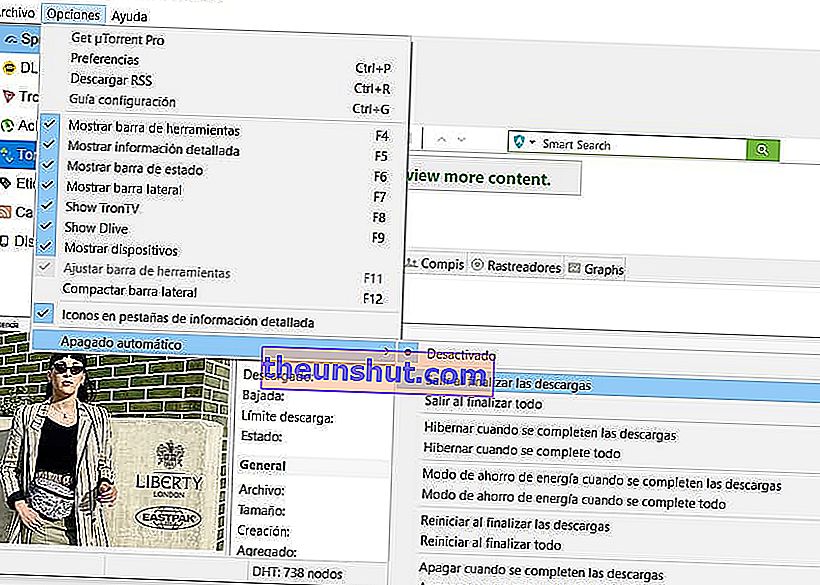
Chiudi uTorrent al termine del download
Ci è successo centinaia di volte. Dobbiamo uscire di casa urgentemente o vogliamo semplicemente spegnere il computer per andare a dormire, ma c'è ancora un download da completare al 100%. In questi casi, è meglio programmare lo spegnimento automatico del computer o del programma uTorrent quando tutti i download sono stati completati.
Per fare ciò, dovremo accedere al menu "Opzioni" e scegliere una delle tante opzioni che compaiono nel menu a tendina : "Esci alla fine dei download", "Ibernazione", "Riavvia" o "Spegni il computer".
Ognuno di essi ci consentirà di programmare il sistema in modo che si spenga automaticamente al termine dei download , eliminando così la preoccupazione di essere in sospeso.

interfaccia web
Sapevi che esiste una funzione che ci permette di accedere ai nostri download di uTorrent direttamente da un browser? Ebbene sì, ed è particolarmente utile quando troviamo un file torrent particolarmente succulento e non abbiamo il computer davanti a noi per avviare il download.
Per fare questo, dobbiamo solo aprire il menu "Opzioni" e poi "Preferenze". Vedremo una finestra pop-up con una barra laterale piena di azioni. In questo caso dobbiamo accedere al menu "Avanzate", dove possiamo configurare la funzione "Interfaccia web" per accedere ai nostri download da qualsiasi browser web .
Ora non ci resta che attivare la casella "Interfaccia Web" e modificare i diversi parametri come nome utente e password o le opzioni di connettività.
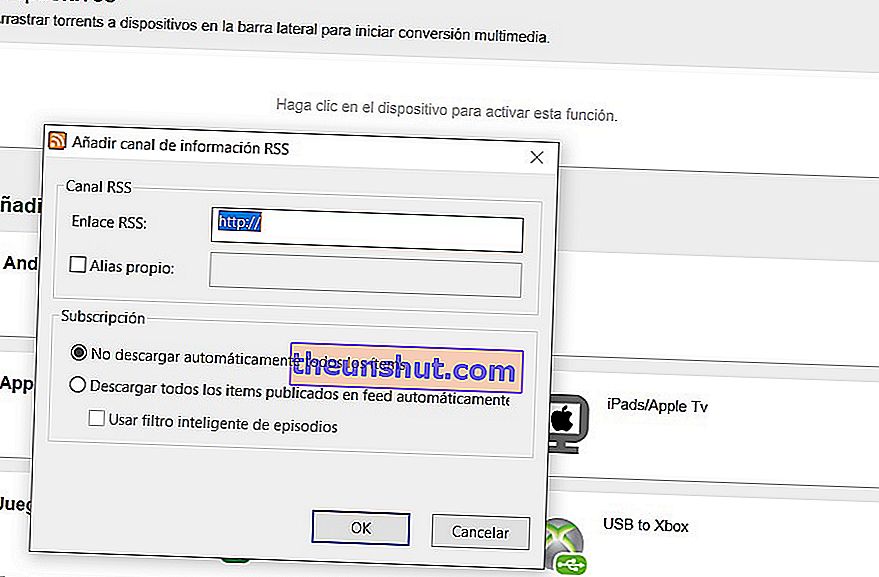
Download da RSS
È anche possibile scaricare materiale da RSS con uTorrent . Non ci resta che aprire il menu "File" e scegliere l'opzione "Aggiungi feed RSS".
Successivamente, dobbiamo completare le informazioni che ci chiedono (indirizzo web RSS, nome file) e scegliere se vogliamo scaricare automaticamente gli elementi. Infine, vedremo una finestra pop-up con tutte le informazioni dal feed RSS.
Tasti rapidi
Chiudiamo lo speciale con una buona lista di scorciatoie che vi permetteranno di navigare nell'applicazione da veri esperti dello strumento :
- Ctrl + Alt + freccia su: carica il contenuto nella finestra di download
- Ctrl + Alt + freccia giù: scarica il contenuto nella finestra di download
- Ctrl + O: aggiungi un nuovo torrent da una cartella.
- Ctrl + U: aggiungi un nuovo torrent da un collegamento.
- Ctrl + N: crea un nuovo torrent.
- Ctrl + P: apre il menu "Preferenze".
- Ctrl + R: apre il menu di download RSS.
- Ctrl + G: apre la guida alla configurazione di uTorrent.
- F2: rinomina il torrent selezionato.
- F4: mostra la barra degli strumenti di uTorrent
- F5: mostra o nasconde le informazioni dettagliate del file
- F6: mostra la barra di stato del programma.
- F7: mostra l'elenco delle categorie.
- Elimina: elimina il torrent selezionato.
- Maiusc + Elimina: elimina il torrent selezionato.
Questi sono alcuni dei migliori trucchi per ottenere il massimo da questo fantastico downloader. Ognuno di essi ti permetterà di gestirlo in modo più fluido e ti aiuterà a migliorare l'esperienza dell'utente con uTorrent.
